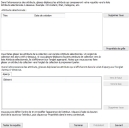Configuration du volet Liste
Vous pouvez configurer l'apparence des données qui s'affichent dans le volet Liste. Vous apportez les modifications nécessaires dans la boîte de dialogue Propriétés des attributs.
Pour chaque attribut, vous pouvez effectuer les opérations suivantes :
- Modifier l'en-tête de colonne – Il s'agit du texte qui s'affiche comme titre de colonne.
- Indiquer s'il s'agit d'un attribut Couleur, et s'il s'agit de la couleur du texte ou de l'arrière-plan.
- Afficher la colonne ou la masquer – Cette option est particulièrement utile si elle s'applique à un attribut de couleur. Il est en effet inutile d'afficher la colonne couleur car la couleur est reflétée par la couleur du texte ou de l'arrière-plan de la liste.
- Supprimer les zéros à gauche : supprime les zéros à gauche dans les attributs tels que l'ID incident.
- Tronquer après un nombre spécifique de caractères – Limite la quantité de données qui s'affichent dans le volet d'aperçu. Vous souhaiterez peut-être limiter la description d'appel à 256 caractères, par exemple.
- Configurer la justification des données – Aligne les données à droite, à gauche ou au centre du volet Aperçu.
- Trier les données en fonction de cette colonne – Fait partie de la requête en tant que telle et classe les résultats dans l'ordre croissant ou décroissant, selon votre choix.
- Définir la largeur du texte d'en-tête des colonnes ou adapter la taille des colonnes à l'élément de données le plus long. Vous pouvez aussi utiliser la largeur définie dans le concepteur (pour la modifier, déplacez la barre de séparation entre les attributs de la liste Attributs sélectionnés).
La procédure suivante indique comment modifier les attributs à l'aide de la boîte de dialogue Propriétés des attributs. Vous pouvez aussi modifier les attributs dans l'arborescence Requête : cliquez avec le bouton droit sur l'attribut et sélectionnez les options appropriées.
Pour configurer le volet Liste :
- Ouvrez la requête requise.
- Dans l'arborescence Requête, cliquez sur Attributs.
La page Attributs & aperçu s'affiche.
- Dans la liste Attributs sélectionnés, cliquez avec le bouton droit sur l'attribut requis, puis cliquez sur Propriétés.
La boîte de dialogue Propriétés des attributs s'affiche.
- Apportez les changements requis, puis cliquez sur OK.
Si nécessaire, pour vérifier l'apparence des données dans le volet Liste, cliquez sur Tester la requête. Un sous-ensemble des données de votre base de données s'affiche dans la page Attributs & aperçu. Pour mettre fin au test et revenir à Concepteur de requête et de rapport, cliquez sur Fin du test.
- Cliquez sur Terminer.
La boîte de dialogue Enregistrer la requête s'affiche. - Cliquez sur Oui pour enregistrer vos modifications.